Archicadでドアと窓を配置する方法
Graphisoft
オプション
- RSS フィードを購読する
- 新着としてマーク
- 既読としてマーク
- ブックマーク
- この話題を購読する
- 印刷用ページ
- 不適切なコンテンツを報告
2024-09-06 05:45 PM
ドアおよび窓の配置の原則
開口部の配置は、これまで通り2回クリックするだけで行えます:- 最初のクリックは、壁の長手方向の位置決めと、露出面の決定です。
- 2回目のクリックで、開き方向と向きを指定します。
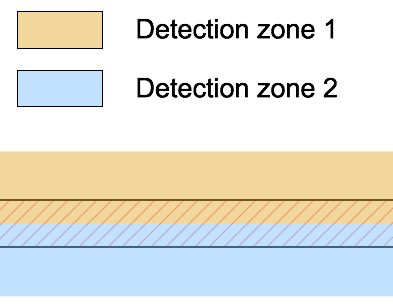
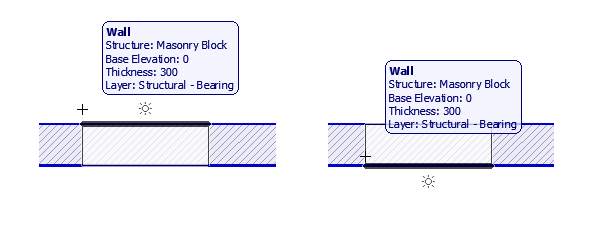
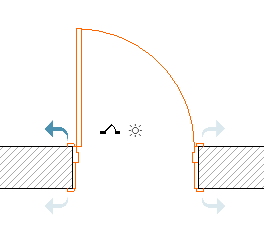
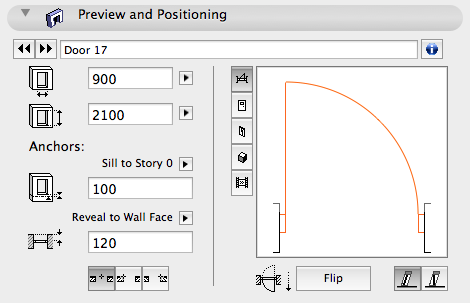
3Dで開口部を配置
3Dでは、カーソルを開口部が配置される壁面上に配置する必要があります。最初のクリックは開口部の位置を定義し、2回目のクリックは開口部の方向と向きを定義します。抱きの向きはTabキーで変更できます。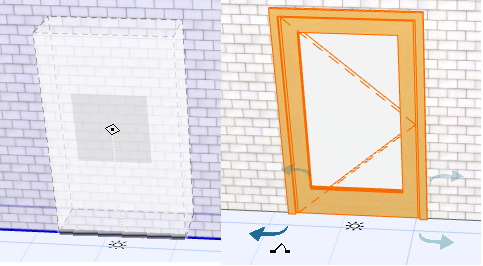
検出ゾーンの重複
カーソルが検出するゾーンが重なっている位置にある場合、ハイライトはどちらが編集された壁かを示します。また、情報タグには強調表示された壁のプロパティが表示されます。Tabキーで壁を切り替えることができます。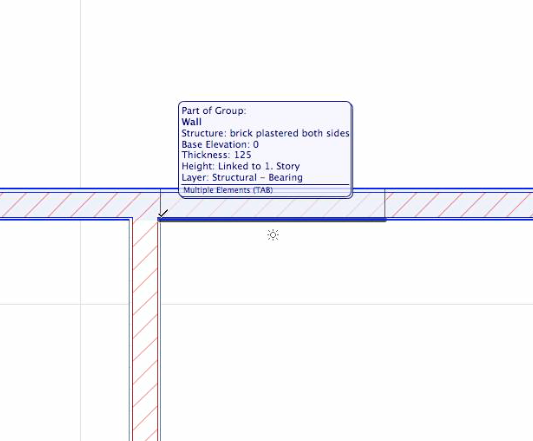
躯体表示
躯体表示設定が躯体のみまたは仕上げなしの場合、開口部の最初のフィードバックが要素全体とともに表示され、表現力豊かな配置が可能になります。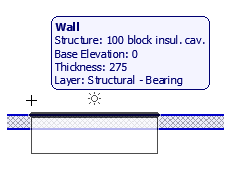
ラベル:
